Atualizado 2024 abril: Pare de receber mensagens de erro e deixe seu sistema mais lento com nossa ferramenta de otimização. Adquira agora em este link
- Baixe e instale a ferramenta de reparo aqui.
- Deixe-o escanear seu computador.
- A ferramenta irá então consertar seu computador.
Além da correção automática, adicionar adesivos e emoticons às mensagens de bate-papo torna a comunicação rápida e fácil. Se você usar o OneNote como sua nota padrão, poderá adicionar adesivos gráficos ou emojis ao OneNote para melhorar a comunicação.
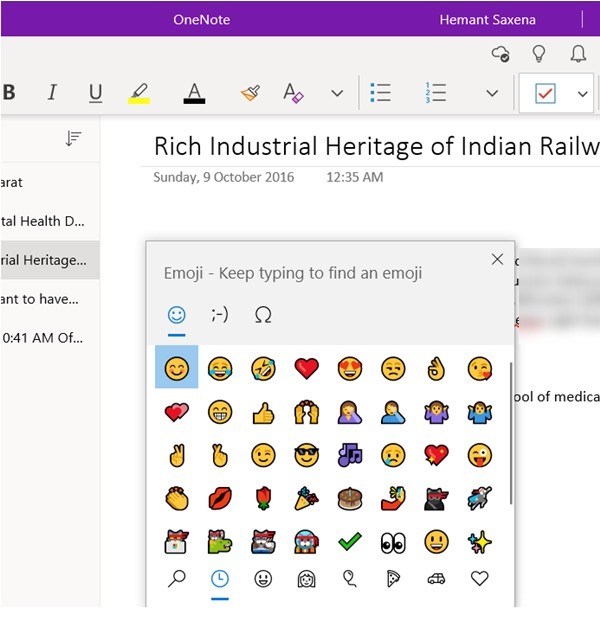
Com o uso generalizado de dispositivos móveis no mundo dos negócios, a comunicação ponto a ponto teve que evoluir para permitir várias formas de notas abreviadas, adequadas para aplicativos de bate-papo e usuários com mobilidade reduzida do polegar. Uma das formas mais comuns de comunicação taquigráfica desenvolvida para a era da mobilidade é o vocabulário baseado em ícones, conhecido como emojis.
Inserir adesivos no OneNote
- Para adicionar um adesivo às suas anotações, siga estas etapas:
- Em qualquer página, clique no local em que deseja adicionar um adesivo.
- Na guia Inserir, clique em Adesivos.
- No painel Adesivos que é aberto, clique no adesivo que você deseja inserir.
- Se o rótulo que você deseja inserir não aparecer, selecione outro ícone de categoria no lado esquerdo do painel Etiquetas.
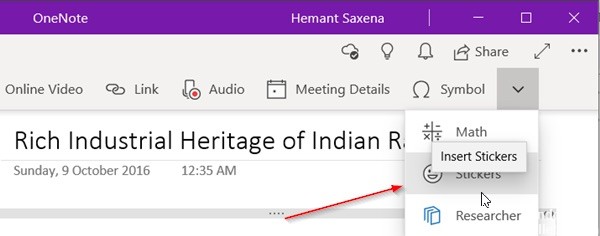
Personalizando adesivos no OneNote
Você pode alterar um adesivo inserido da seguinte maneira:
Para mover um adesivo para outro local na sua página, coloque o ponteiro do mouse sobre o adesivo até ver um ícone de cursor de retículo e clique e arraste o adesivo para o novo local.
Atualização de abril de 2024:
Agora você pode evitar problemas com o PC usando esta ferramenta, como protegê-lo contra perda de arquivos e malware. Além disso, é uma ótima maneira de otimizar seu computador para obter o máximo desempenho. O programa corrige erros comuns que podem ocorrer em sistemas Windows com facilidade - sem necessidade de horas de solução de problemas quando você tem a solução perfeita ao seu alcance:
- Passo 1: Baixar Ferramenta de Reparo e Otimização de PC (Windows 10, 8, 7, XP e Vista - Certificado Microsoft Gold).
- Passo 2: clique em “Iniciar digitalização”Para localizar os problemas do registro do Windows que podem estar causando problemas no PC.
- Passo 3: clique em “Reparar tudo”Para corrigir todos os problemas.
Para alterar o tamanho de um adesivo, clique e arraste uma das alças de tamanho nos cantos do adesivo (em uma bandeja, você pode tocar em e depois usar dois dedos para pressionar ou esticar o adesivo).
Para girar ou virar um adesivo, clique para selecionar o adesivo e clique na guia Imagem da fita para ver os comandos de virar e girar.
Para definir um adesivo como imagem de fundo para poder tocá-lo, clique na guia Imagem para selecionar o adesivo e clique em Definir imagem como plano de fundo.
Inserir o Emoji no OneNote
Para adicione um ou mais emojis para o texto em suas anotações, faça o seguinte:
- Em qualquer página, clique no local em que deseja adicionar um emoji.
- Pressione Iniciar + Ponto (.) No teclado para abrir a janela do emoji.
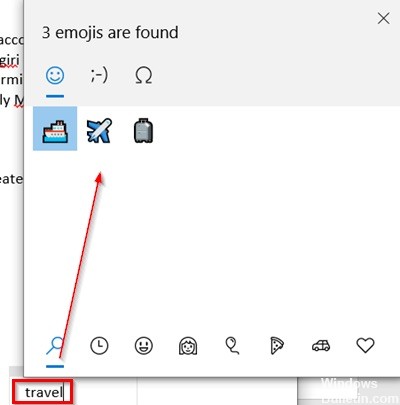
Para encontrar e adicionar um emoji, siga um destes procedimentos:
Na parte inferior da janela emoji, clique no ícone de categoria (por exemplo, smileys e animais, pessoas, festas e objetos etc.) para ver todos os emojis disponíveis nessa categoria e clique no emoji que você deseja adicionar.
Para encontrar rapidamente um emoji sem usar categorias, digite o nome de um emoji (por exemplo, “festa”) para ver todos os emojis disponíveis que correspondam a esta descrição e clique no emoji que deseja inserir.
Veja como você pode inserir um adesivo ou emoji no OneNote para Windows 10.
Você se sente tentado pela ideia de inserir emojis perfeitamente em seus documentos? Ou você acha que é apenas um truque que sequestra a comunicação corporativa?
Dica do especialista: Esta ferramenta de reparo verifica os repositórios e substitui arquivos corrompidos ou ausentes se nenhum desses métodos funcionar. Funciona bem na maioria dos casos em que o problema é devido à corrupção do sistema. Essa ferramenta também otimizará seu sistema para maximizar o desempenho. Pode ser baixado por Clicando aqui

CCNA, Desenvolvedor da Web, Solucionador de problemas do PC
Eu sou um entusiasta de computador e pratico profissional de TI. Eu tenho anos de experiência atrás de mim em programação de computadores, solução de problemas de hardware e reparo. Eu me especializei em Desenvolvimento Web e Design de Banco de Dados. Eu também tenho uma certificação CCNA para Design de Rede e Solução de Problemas.

